在戴尔DELL笔记本中,通常是会内置SupportAssist OS Recovery系统恢复工具,也就是Recovery引导菜单,主要用于电脑出现问题的时候用来系统恢复出厂设置使用,不过有不少小伙伴反映说遇到SupportAssist...
在戴尔DELL笔记本中,通常是会内置SupportAssist OS Recovery系统恢复工具,也就是Recovery引导菜单,主要用于电脑出现问题的时候用来系统恢复出厂设置使用,不过有不少小伙伴反映说遇到SupportAssist OS Recovery引导菜单小时不见了,该怎么办呢,我们可以通过修改bios来恢复,现在给大家带来戴尔DELL笔记本电脑中Recovery引导菜单不见了的详细找回方法。
注:不同的型号BIOS会有所不同,以下例举了三种BIOS,大家可以根据自己的BIOS进行设置。
BIOS设置方法一:
电脑重启或开机,也就是在显示Dell或Alienware logo时,连续按F2进入Bios,按键盘方向键,切换到Advanced选项卡,移动并回车(Enter)选择SupportAssist System Resolution项;
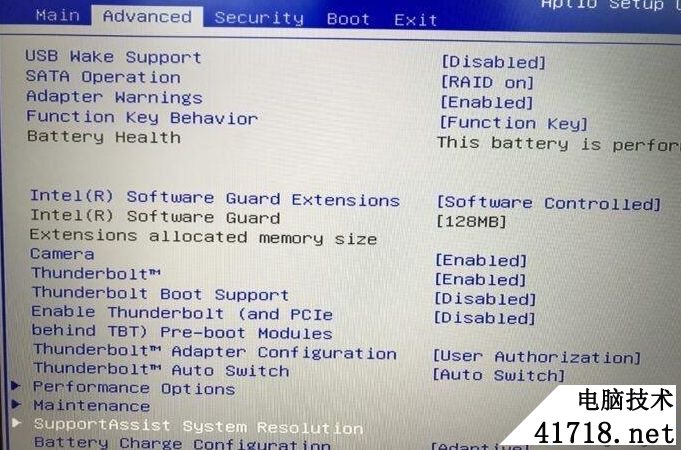
回车(Enter),将SupportAssist OS Recovery改成Enabled,然后按F10,选择Yes,退出并保存Bios设置;
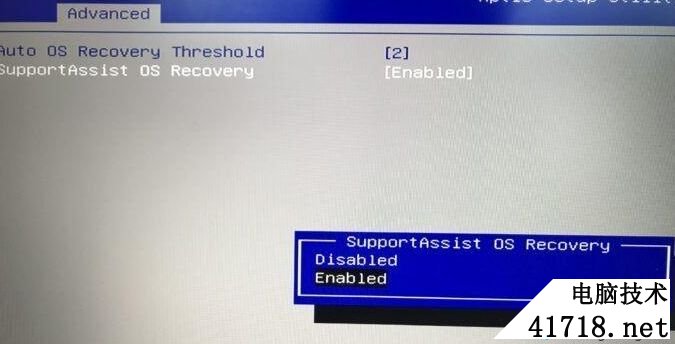
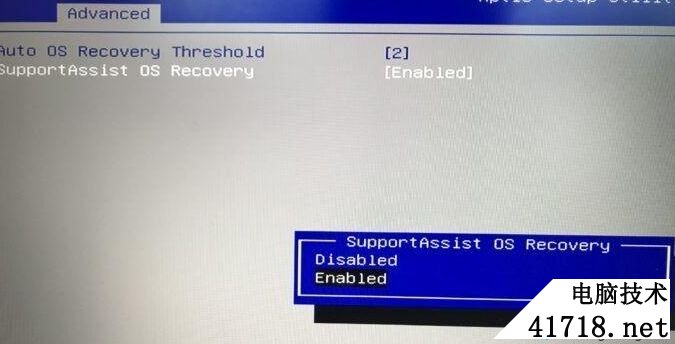
电脑重启或开机,也就是在显示Dell或Alienware logo时,连续按F12进入引导菜单,SupportAssist OS Recovery 选项应该就出现了。
BIOS设置方法二:
电脑重启或开机,也就是在显示Dell或Alienware logo时,连续按F2进入Bios,展开SupportAssist System Resolution,点击SupportAssist OS Recovery;
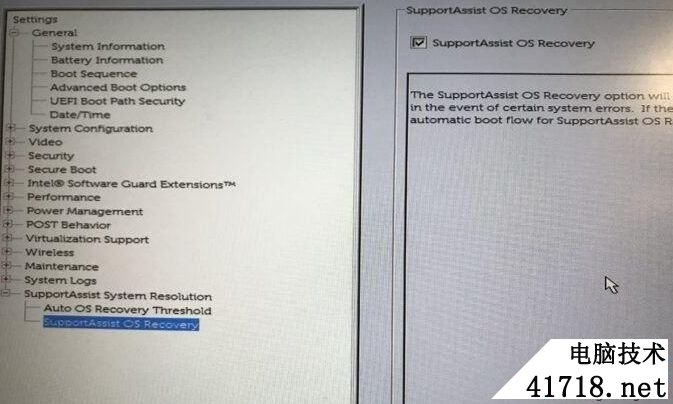
勾选右侧的复选框,点击底部的Apply按钮,点击弹窗的 OK 按钮保存设置;
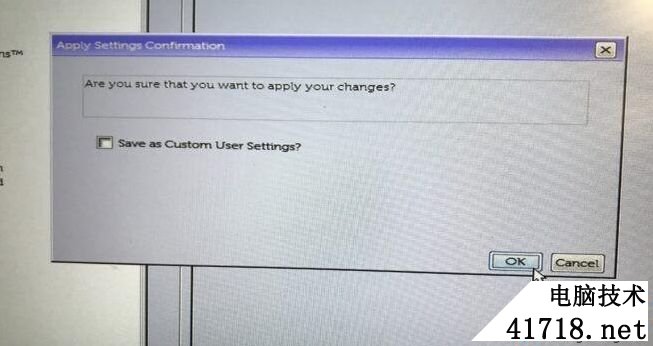
最后,点击底部的Exit退出Bios,电脑重启过程中连续按F12进入引导菜单,SupportAssist OS Recovery 选项应该就出现了。
BIOS设置方法三(最新版BIOS)
部分灵越和 XPS 机型已经搭载新版本Bios,可以通过以下操作开启 Support Assist OS Recovery 选项;
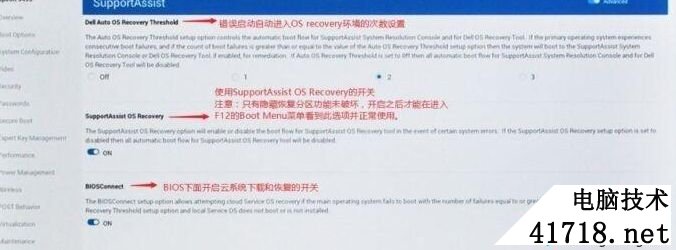
上述就是戴尔DELL笔记本电脑中Recovery引导菜单不见了的详细找回方法,只要按照上面的方法就可以找回了,大家可以试试吧。




评论前必须登录!
注册